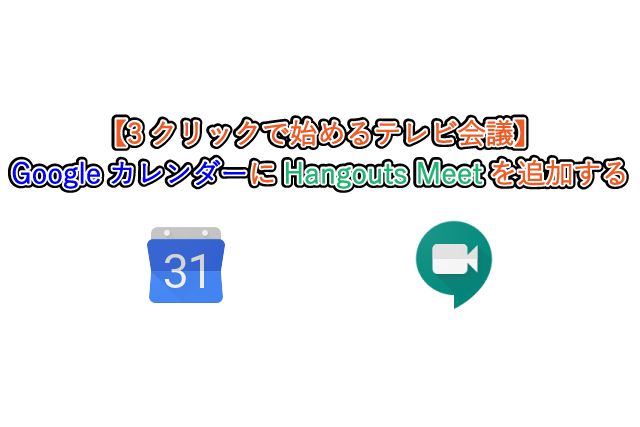Googleアカウントさえあれば、誰でも簡単にビデオ会議を始めることができます。
今回、GoogleカレンダーとMeetアプリを使用したサービスで簡単にテレビ会議をスタートする手順についてお話しします。
目次
テレビ会議を積極的に採用する効果
テレビ会議を積極的に活用する効果については、以下のことが考えられます。
- 打合せのための移動時間と経費の削減
- 電話やメールだけではできない意思疎通が可能
- 資料などを有効活用した密度の濃い面談を実現
労働基準法では、勤務時間中の移動時間は就業時間とみなされていて、就業時間として扱われていますが、そこには付加価値を直接的に生み出している訳ではありません。いわば生産性のない業務だといえます。
移動時間が多いと、なんだか働いていた気になっている事が多いですが、実際そこには生産性が一切ありません。。。
時間密度の高い仕事が可能
移動時間などの付帯業務を省略することで、今まで以上に時間密度の高い仕事をする事が可能になります。
例えば、一つの商談に対して、パワポの資料を持って相手に提案をする場合、前後1時間は移動時間に消えてしまうとします。
仮に、そのようなやりとりが3回繰り返された場合は合計6時間のロスが生まれ、移動交通費などもかさんできます。
この6時間で何ができるのかを考えることが、業務効率の向上に繋がることになるのです。
Face to Faceで話すことの意味
テレワーク、働き方改革は決してドライで冷たい仕事の進め方ではありません。
一部の方には、メールやチャット、電話でけだと心の通ったいい仕事ができない。直接話をして”なんぼ”みたいな感覚は残っていると思います。
私たちの会社では、以前より柔軟な働き方を推進してきましたが、テレビ会議を導入することで、仕事の密度が高まったことを実感しています。
特に、有効接触回数(面談)が30%余り増えています。日々の面談のアポイントの取り方が効率的になり、移動時間を極限まで下げることができたいのではないかと思っています。
それと同時に、以前と比べて、提案資料の中身も非常に充実したものになりつつあります。テレビ会議の場合、面談の相手がモニターに集中するため、資料をきちんと読んで下さいます。また、こちらもそれを前提に作成しますので、中途半端な内容ではなく、きちんとしたものを作成するようになるのです。
ツールの使い分けが重要になる
やはり、ツールを上手に使い分ける感覚が重要になります。「ここはちゃんと顔を見て話をした方がいいな」と思えば、テレビ会議を相手に申請して予定を組めばいいのです。
このようにシステムをうまく使い分ける事で時間密度が高まり、生産性が上がる事は間違いありません。
GoogleカレンダーとMeetの連携で簡単に会議システムにアクセス
Googleカレンダーにテレビ会議の予定を登録していきましょう。
今回は、スマホのGoogleカレンダーアプリを活用して設定する方法を紹介させていただきます。
招待された側の操作
予定の登録については、Googleカレンダーを開き、日付と時間を選択して内容を登録していくだけです。
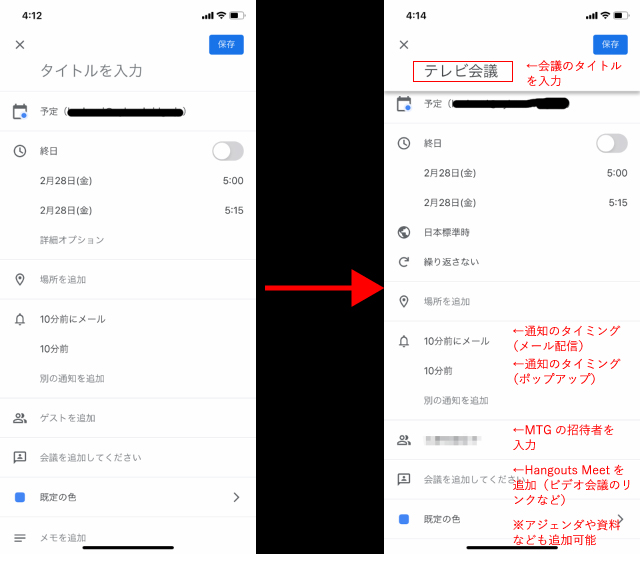
ここで『会議を追加』という項目があると思います。ここをクリックする事で、Hungouts Meetの追加がされて、ビデオ会議のリンクが生成される仕組みになっています。
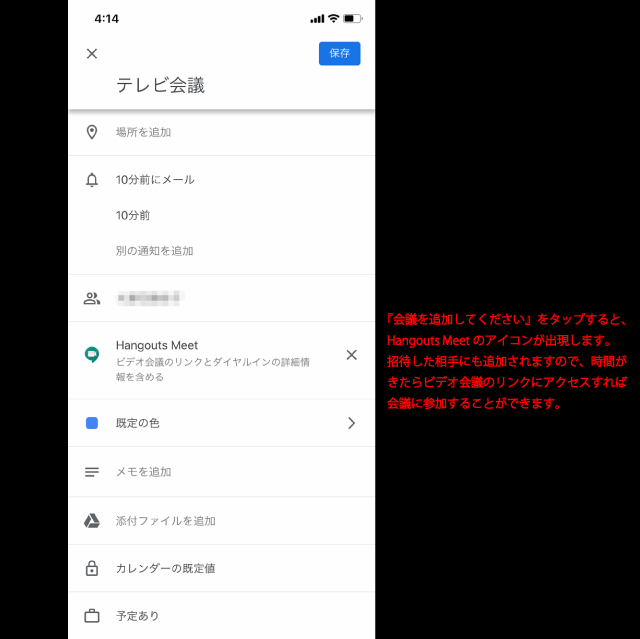
あとは、打合せをしたい相手を招待すればオッケーです。
会議当日になると、設定した会議時間の前に、メールやポップアップ通知がされますので、ビデオ会議のリンクをクリックして相手の準備が整うまで待ちましょう。
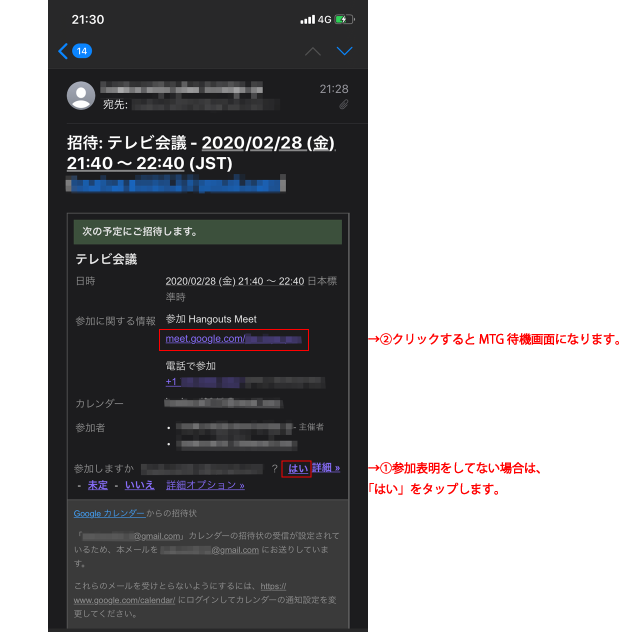
会議が開始されるまで、待機します。相手が参加してきたらミーティングが開始できます。
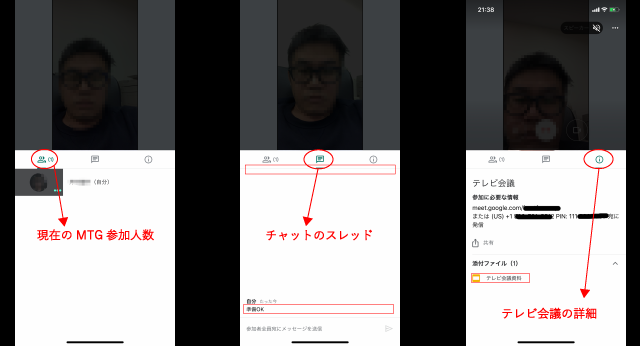
招待側の操作
招待した側の画面の状況と操作をみてみましょう。
Meetアプリを開くと、ミーティングの予定が羅列されます。
ミーティングに参加または追加をクリックするとMTGが開始されます。
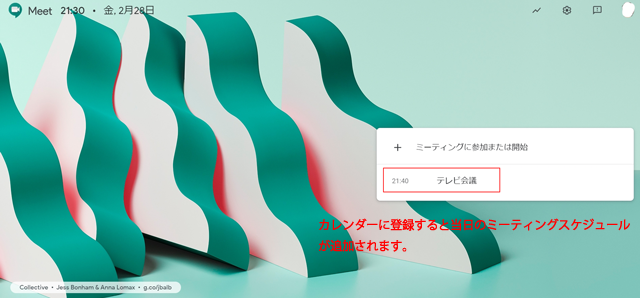
既に相手が待機していれば相手の画面が写ります。
準備が整って参加できる場合は[今すぐ参加]をクリックします。現在写っている映像は待機中のミーティング相手になります。
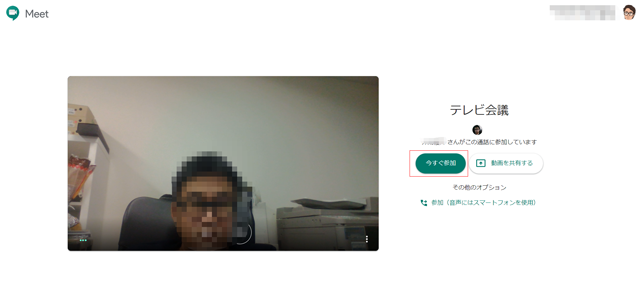
レイアウトの選択ができます。
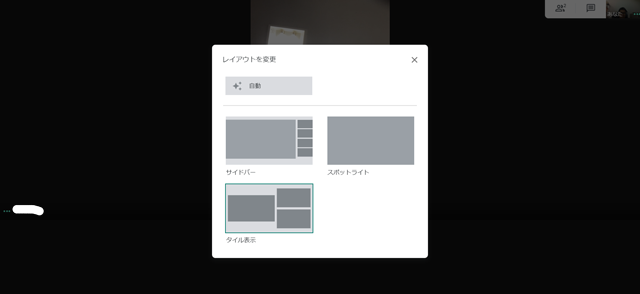
右下の[今すぐ表示]をクリックすれば、画面の共有ができます。
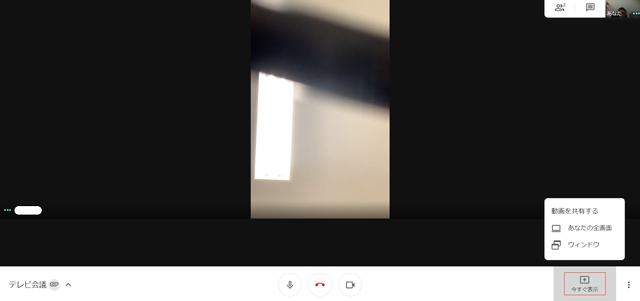
画面全体の共有ができます。
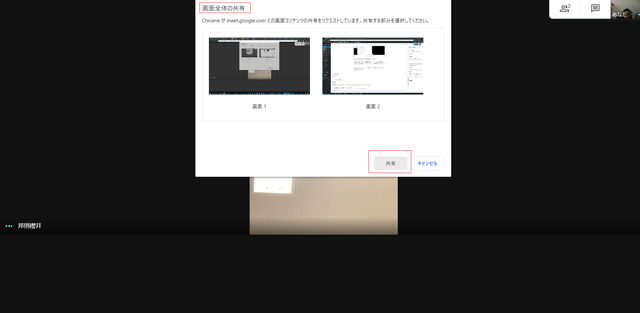
アプリケーションウインドウの選択もできます。
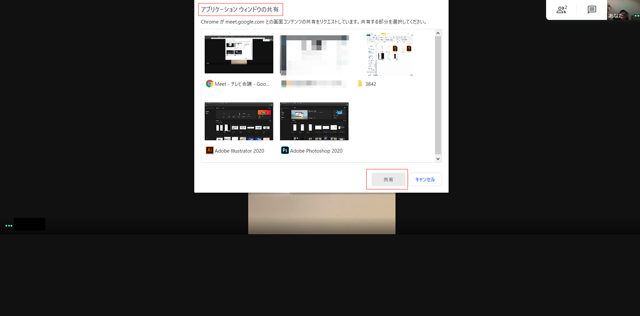
逆にスマートフォンの画面をモニタリングすることもできますので、スマホでプレゼンテーションをすることも可能です。
スマホ一台あれば、もはや全てが完結してしまいますね!
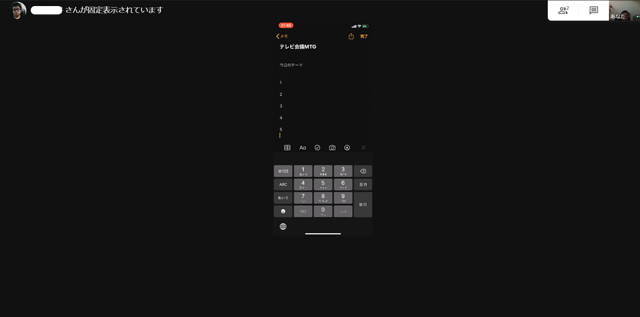
プレゼン資料の共有もシームレスに
カレンダーに登録する際にMTG資料や会議のアジェンダなどをG Drive経由で貼り付けておくと事前に確認したり、MTG時に簡単に出すことができます。
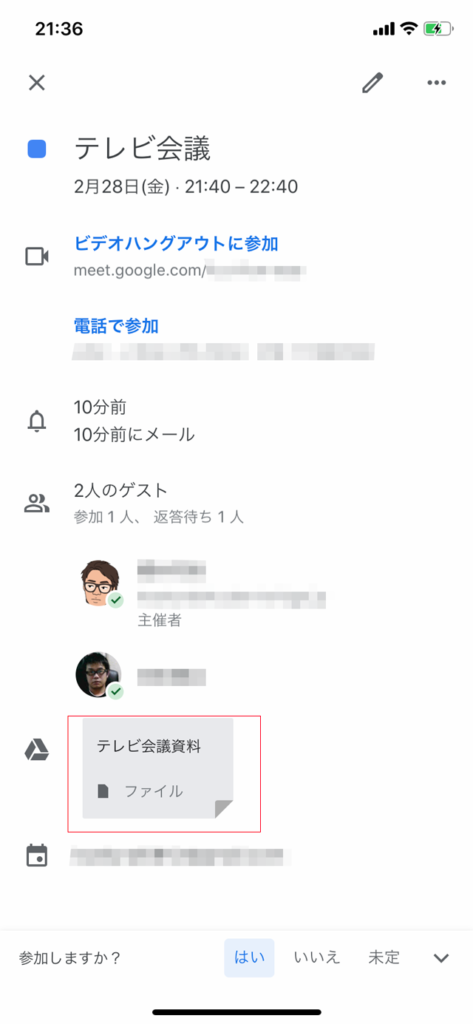
会議資料を開いて、画面を共有でアプリケーションウインドウを選択すれば、ブラウザのタブを選択することによって資料を画面共有することができます。
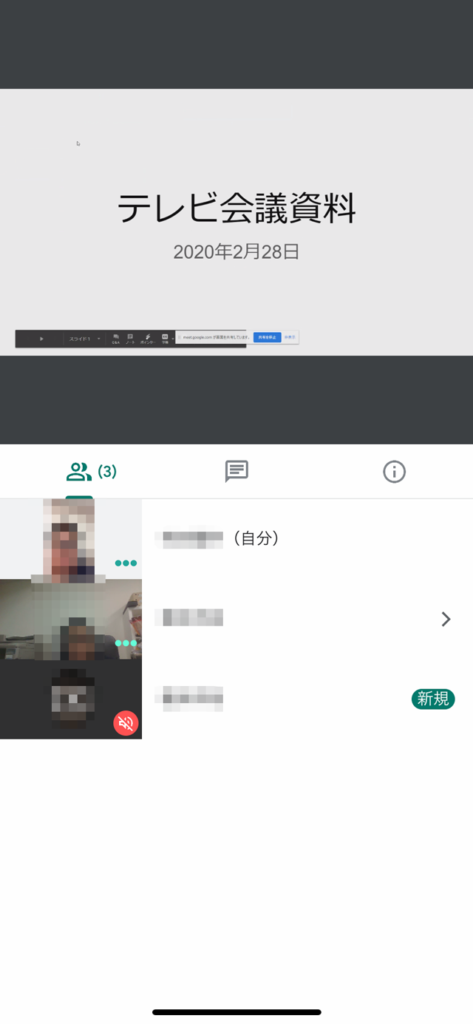
また、その場で画面を共有しながら資料を編集したり、修正することもできます。
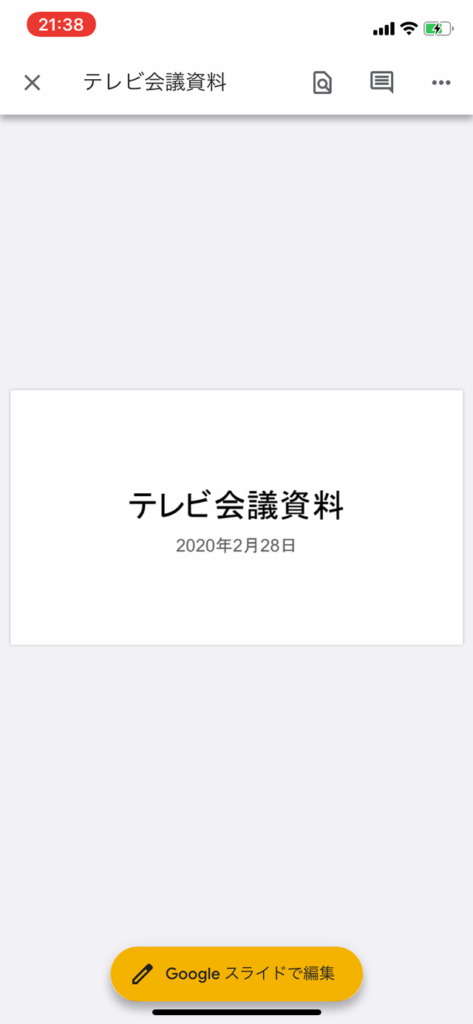
Gmailからの連携も可能に
2020年4月16日より、GoogleMeetがGmailからの接続ができるようになりました。
これにより、Gmailユーザーにとって、Meetの利便性が非常に高まりました。
機能自体は、順次追加されますが、実際に導入して試してみましたので、そちらの記事もぜひご確認下さい。
以上が、GoogleカレンダーとMeetを連携させることで簡単に会議システムに接続できる手順になります。
画面の共有や共同編集をテレビ会議越しにできますので、同じMTGテーブルにいるような感覚で作業をすることがでいます。
今後、多様な働き方が出てくると思いますが、その時に必要なのは「同じ空間にいるような体験」です。
今回紹介した、GoogleハングアウトやMeetに関しては機能の一例ですが、オンライン会議システムを積極的に活用することで、同じ空間にはいないのに、業務効率が逆に高くなったり、生産性、時間密度が高くなる場合も十分に考えられます。
Google系のサービスは、基本的に無料から始めることがでいますので、まずは使ってみて慣れてみるのも1つの手口だと思います。